[ad_1]
您的系统携带大量机密和重要数据。 保护和保护您的系统免受未经授权的访问的最有效方法之一是使用强密码。 通常,当您安装 Ubuntu 时,您会创建用户并分配密码,而您并不觉得需要更改它们。 但是,在某些情况下您需要更改它,例如如果您的密码较弱并且想要设置新的强密码。 同样,作为系统管理员,您可能需要修改用户的密码。 无论是什么原因,您都可以通过命令行或 GUI 轻松更改 Linux 中的用户密码。
本指南将说明如何通过命令行和 GUI 更改您和其他用户帐户的密码。 它还将涵盖更改 root 帐户的密码以及强制用户在下次登录时更改密码。
笔记:我们已经在 Ubuntu 20.04 LTS 上测试了这里描述的命令。 但是,相同的命令也适用于其他 Linux 发行版。
通过命令行更改用户密码
在 Linux 中,您几乎可以使用一个命令在命令行中完成所有操作。 更改用户密码也是如此。 在此方法中,我们将展示如何从命令行修改用户的密码。
更改您自己的密码
要更改您自己的密码,只需键入以下命令 sudo 在您的终端窗口中:
$ passwd
现在按照提示操作; 输入您的当前密码和新密码。
完成后,您的密码将被更改。
更改其他用户的密码
要更改其他用户的密码,您需要 sudo 权限或将不得不切换到 root 帐户。 使用以下命令更改任何其他用户的密码:
$ sudo passwd <username>
例如,要更改名为“sim”的用户的密码,命令将是:
$ sudo password sim
完成后,用户的密码将被更改。
更改根密码
安装Ubuntu系统时,没有设置root密码; 你必须手动设置它。 一个 sudo 用户可以更改root帐户的密码。 要设置 root 密码,或者如果您已经设置了它但想要更改它,请使用以下任何命令:
$ sudo passwd
或者
$ sudo passwd root
首先,提供密码 sudo,然后输入您要为 root 帐户设置的新密码。
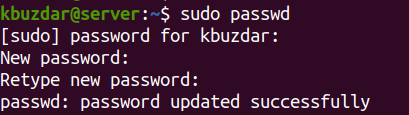
完成后,root帐户的密码将被更改。
强制用户更改其密码
如果系统管理员自己创建了用户帐户并设置了密码,那么他可以强制用户在下次登录时更改密码。 可以通过带有 –expire 选项的 passwd 命令来完成,如下所示:
$ passwd --expire <username>
例如,要强制名为“sim”的用户在下次登录时更改其密码,命令将是:
$ passwd --expire sim

此命令将强制使用户“sim”的密码过期,并要求它在下次登录时自行设置密码。
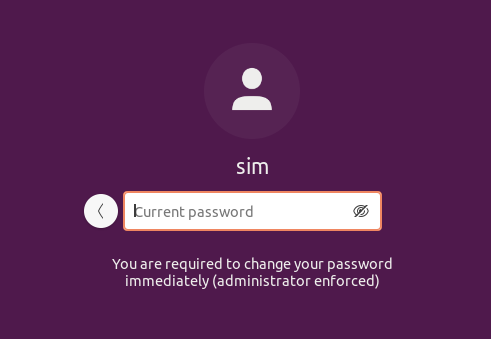
通过 GUI 更改密码
如果您更喜欢在图形环境中工作而不是在命令行中工作,则可以使用下面描述的方法来更改用户帐户的密码。
第 1 步:在您的系统中打开设置应用程序。 您可以右键单击桌面并选择 设置 从出现的菜单中。 或者,您可以按超级键并在搜索区域中键入设置。 然后从搜索结果中,选择设置实用程序。
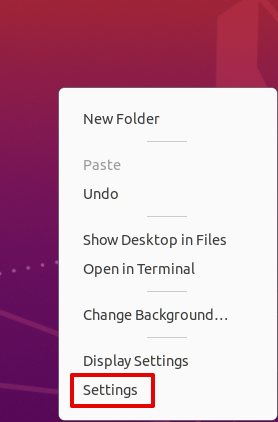
从左侧窗口,切换到 用户 标签。 然后在右侧窗口中,单击 开锁 按钮。 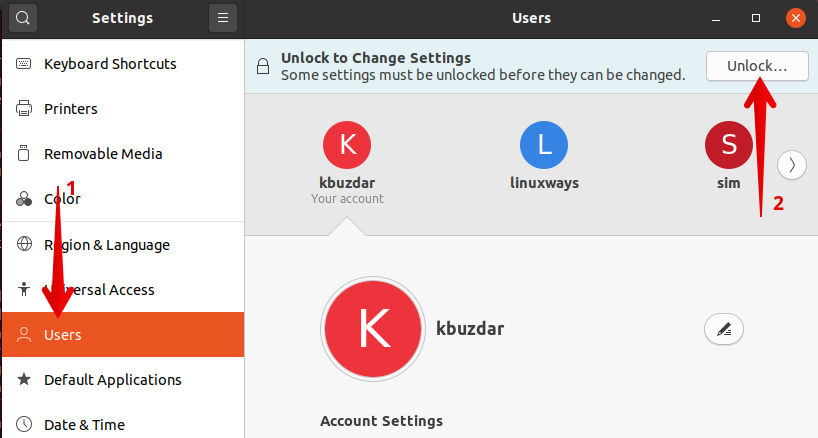
现在将要求您通过提供密码进行身份验证,然后单击 认证 按钮。 完成后,用户设置将被解锁。
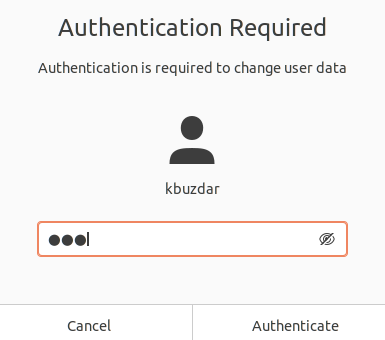
现在选择要更改其密码的用户帐户。 它可以是您的帐户或其他用户的帐户。
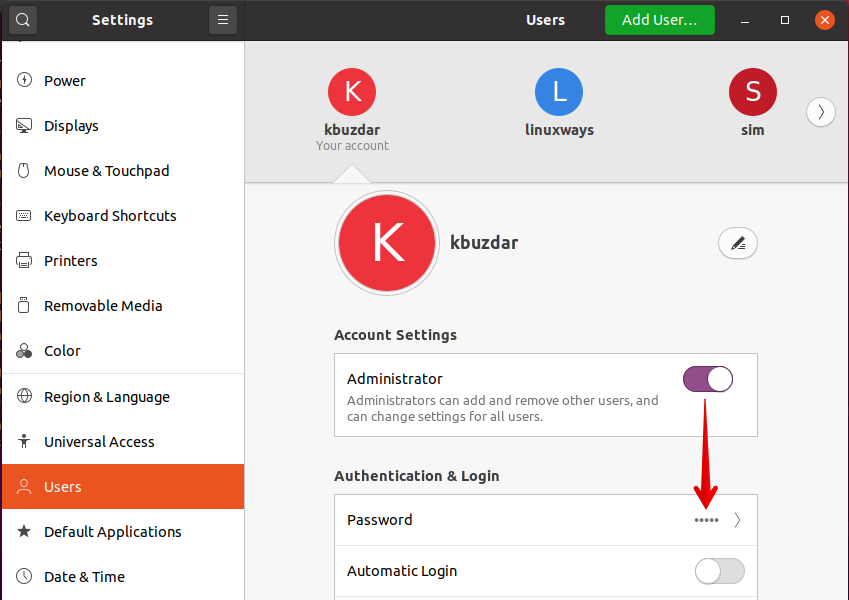
在以下对话框中,键入您的当前密码。 之后在下一个字段中,输入新密码。 然后点击 改变 应用它。
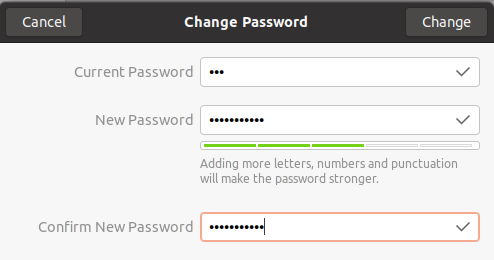
完成这些步骤后,用户的密码将被更改。
这是您可以在 Linux 中以图形方式或使用命令行更改用户密码的方式。 这篇文章介绍了如何更改当前用户帐户、任何其他用户和 root 帐户的密码。 希望能帮助到你!
[ad_2]